Der Verizon Provisioning-Fehler tritt auf, wenn ein Problem mit Ihrem Gerät vorliegt, z. B. ein beschädigtes Betriebssystem oder beschädigte Netzwerkeinstellungen. Die Benutzer haben dieses Problem, wenn sie ein neues Telefon aktivieren, aber keine Nachrichten erhalten. Wenn Sie also vor demselben Problem stehen, können Sie versuchen, das Problem zu beheben, indem Sie Ihr Telefon neu starten, Ihre SIM-Karte erneut einsetzen oder Ihre Mobilfunkdaten aktivieren und deaktivieren. Lesen Sie jedoch diese vollständige Anleitung, um weitere Fehlerbehebungen im Detail zu erfahren.
In diesem Artikel haben wir alle möglichen Lösungen behandelt, die Ihnen helfen, dieses Problem einfach zu lösen. Aber bevor Sie sich an die Korrekturen machen, sehen Sie sich zunächst die Ursachen an, die ein solches Problem überhaupt erst auslösen.
Um alle Probleme mit Android beheben, wir empfehlen dieses werkzeug:
Dieses effektive Tool kann Android-Probleme wie Boot-Loop, schwarzer Bildschirm, gemauertes Android usw. im Handumdrehen beheben. Folgen Sie einfach diesen 3 einfachen Schritten:
- Laden Sie diese Android-Systemreparatur herunter Werkzeug (nur für PC) auf Trustpilot mit Ausgezeichnet bewertet.
- Starten Sie das Programm und wählen Sie Marke, Name, Modell, Land/Region und Netzbetreiber aus und klicken Sie darauf Next.
- Befolgen Sie die Anweisungen auf dem Bildschirm und warten Sie, bis der Reparaturvorgang abgeschlossen ist.
Was bedeutet „Provisioning-fehler“ bei Verizon?
Dies bedeutet, dass Ihr bestehender Plan die High-Definition-Videooption nicht unterstützt. Aber die HD-Videos werden abgespielt, da Sie den Funktionscode auf Ihrem Konto bereitgestellt haben. Wenn also Situationen vom System gefunden oder identifiziert werden oder der bereitgestellte Funktionscode nicht übereinstimmt, wird Ihnen dieser Fehler angezeigt.
Wie behebt man einen Verizon-Bereitstellungsfehler?
Befolgen Sie nacheinander die folgenden Lösungen, um beheben Verizon-provisioningfehler.
Lösung 1: Starten Sie Ihr Android-Telefon neu
Die internen Probleme Ihres Telefons können ein solches Problem auslösen, daher empfehlen wir Ihnen hier, Ihr Telefon einmal neu zu starten, um den Verizon Provisioning-Fehler zu beheben.
Führen Sie die folgenden Schritte aus, um Ihr Telefon neu zu starten:
- Drücken Sie lange auf die Ein/Aus-Taste Ihres Telefons.
- Wählen Sie die Option Neustart.
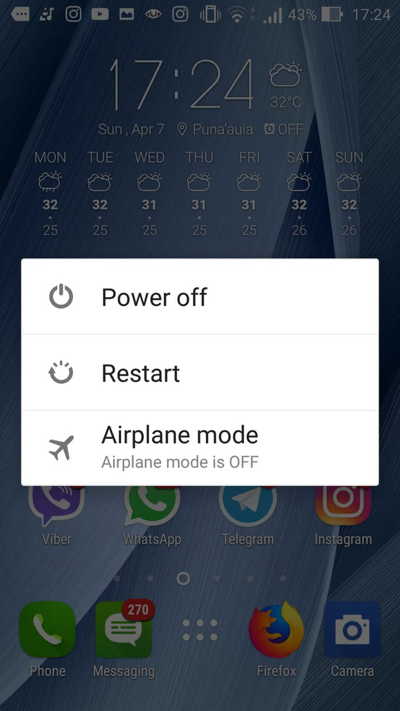
- Warten Sie, bis Ihr Telefon neu gestartet wird.
Außerdem können Sie unser bestes und professionelles Android Reparatur werkzeug verwenden, um die Probleme auf Ihrem Android-Gerät zu beheben.
Das werkzeug hat die Fähigkeit, alle Android-bezogenen Probleme mit Leichtigkeit zu lösen. Es ist einfach zu bedienen und kann alle Android-Fehler wie Auf Boot Loop stecken, Schwarzer Bildschirm des Todes, Apps stürzen ständig ab und einige andere beheben. Sie müssen die Software einfach auf Ihr System herunterladen und der Bedienungsanleitung folgen, um sie zu verwenden.

Note: Es wird empfohlen, die Software nur auf Ihren Desktop oder Laptop herunterzuladen und zu verwenden. Es funktioniert nicht auf Mobiltelefonen.
Lösung 2: Setzen Sie die SIM-Karte erneut ein
Wenn das Problem nach dem Neustart des Telefons nicht behoben wird, versuchen Sie, Ihre SIM-Karte erneut einzulegen. Dadurch wird der Bereitstellungsfehler bei Verizon größtenteils behoben.
Hier sind die Schritte dazu:
- Schalten Sie Ihr Telefon aus und nehmen Sie die SIM-Karte heraus.
- Schalten Sie jetzt Ihr Telefon ein und warten Sie einige Minuten.
- Schalten Sie es dann wieder aus und setzen Sie die SIM-Karte richtig in den Steckplatz ein.
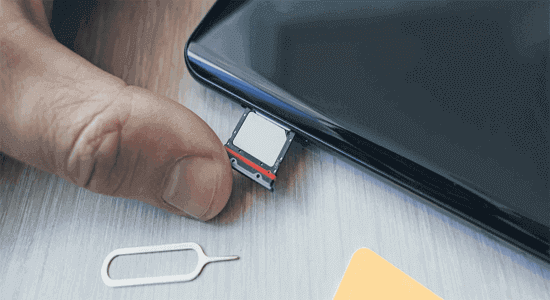
- Schalten Sie als Nächstes Ihr Gerät ein und prüfen Sie, ob das Problem behoben ist.
Lösung 3: Deaktivieren/Aktivieren Sie die Funktionen der Mobilfunkdatenoption
Ein weiterer Grund für das Problem ist die falsche oder beschädigte Konfiguration der Mobilfunkdatenoptionen auf Ihrem Telefon. In einem solchen Fall empfehlen wir Ihnen, die Funktionen der Mobilfunkdatenoption zu deaktivieren/aktivieren, um dem Verizon-Bereitstellungsfehler auf Android zu entgehen. Dazu müssen Sie die folgenden Anweisungen wie folgt befolgen:
- Öffnen Sie die Anwendung „Einstellungen“ Ihres Telefons.
- Gehen Sie zum Abschnitt Mobilfunknetz.
- Aktivieren oder deaktivieren Sie auf dem nächsten Bildschirm jede Option.
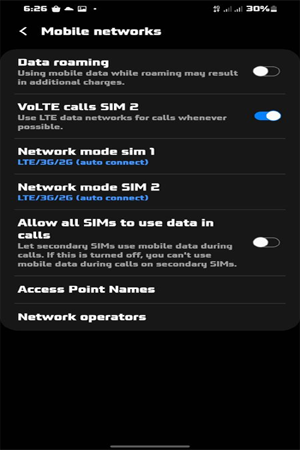
- Wenn Sie fertig sind, verlassen Sie die Einstellungen-App und suchen Sie nach dem Problem.
Lösung 4: Wechseln Sie zu einer anderen Wi-Fi-Netzwerkverbindung
Wenn Sie Verizon One Talk verwenden und einen Bereitstellungsfehler erhalten, muss dies an Ihrem ISP liegen. In einer solchen Situation hilft Ihnen der Wechsel zu einem anderen Wi-Fi, das Fehlerproblem zu beseitigen.
Dazu müssen Sie die Verbindung zum aktuellen Wi-Fi-Netzwerk trennen. Suchen Sie dann nach einer anderen Wi-Fi-Verbindung und stellen Sie eine Verbindung her. Sobald die Verbindung hergestellt ist, öffnen Sie Verizon One Talk und prüfen Sie, ob das Fehlerproblem behoben ist.
Lösung 5: Entfernen Sie die nicht verwendeten Geräte aus Messages+
Nun, Verizon hat ein Limit von 5 Geräten, die gleichzeitig verbunden werden können. Wenn Sie jedoch versuchen, mehr als 5 Geräte zu verbinden, werden Sie Probleme mit diesem Fehler bei Verizon haben. Hier können Sie also versuchen, die zusätzlichen Geräte aus Ihrem Konto zu löschen, um das Fehlerproblem zu beheben.
Befolgen Sie die Anweisungen, um die zusätzlichen oder nicht verwendeten verbundenen Geräte aus Ihrem Konto zu löschen:
- Öffnen Sie einen beliebigen Browser auf Ihrem Telefon und starten Sie die Verizon-Website.
- Klicken Sie auf den Abschnitt Meine Verizon und wählen Sie die Option Meine Geräte.
- Gehen Sie als Nächstes zur Option Verbundene Geräte verwalten und wählen Sie Message+-Geräte verwalten.
- Tippen Sie nun neben jedem verbundenen Gerät auf die Option Trennen.

- Wenn Sie fertig sind, starten Sie die App neu und prüfen Sie, ob das Fehlerproblem behoben wurde.
Lösung 6: Aktualisieren Sie die Anwendung Messages+
Ein weiterer möglicher Grund, der ein solches Fehlerproblem bei Verizon auslöst, ist die veraltete Messages+ App-Version. Falls also ein solcher Fehler auftritt, insbesondere in der App, versuchen Sie, die App zu aktualisieren. Dadurch wird die neueste Version installiert, die die Patches enthält, die solche Fehler oder Probleme in der App beheben können.
Aktualisieren Sie die App, indem Sie die folgenden Schritte ausführen:
- Rufen Sie auf Ihrem Telefon die Google Play Store-App auf.
- Klicken Sie anschließend auf das Profil symbol in der oberen rechten Ecke.
- Wählen Sie die Option Apps und Gerät verwalten.
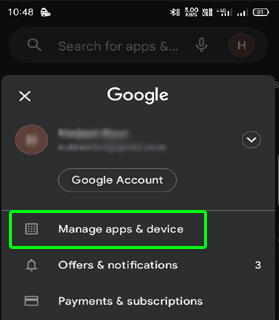
- Gehen Sie jetzt zum Abschnitt Aktualisierungen und suchen Sie nach der Messages+ App.
- Wenn ein Update gefunden wird, tippen Sie neben der App auf die Schaltfläche „ Aktualisierung “ und warten Sie, bis das neueste Build installiert ist.
- Wenn Sie fertig sind, suchen Sie nach dem Problem.
Lösung 7: Aktivieren Sie die Bereitstellung ohne CDMA auf der Verizon-Website
Einer der Hauptgründe für einen Bereitstellungsfehler bei Verizon ist das fehlende CDMA-Radio auf Ihrem Telefon. Dadurch können die Nachrichten nicht auf Ihrem Telefon empfangen werden, und daher erhalten Sie diesen Fehler. Sie können jedoch CDMA-less auf Ihrem Telefon aktivieren. Sie müssen nur die folgenden Schritte ausführen:
- Öffnen Sie die Anwendung „Einstellungen“ auf Ihrem Telefon.
- Klicken Sie anschließend auf Über das Telefon.
- Kopieren Sie dann die IMEI2-Nummer unter Verfügbare SIM.
- Gehen Sie als Nächstes zur Nachrichten-App und gehen Sie zu der Option Weitere Einstellungen.
- Wählen Sie Chatfunktionen und schalten Sie die Schaltfläche für Chatfunktionen aktivieren aus.
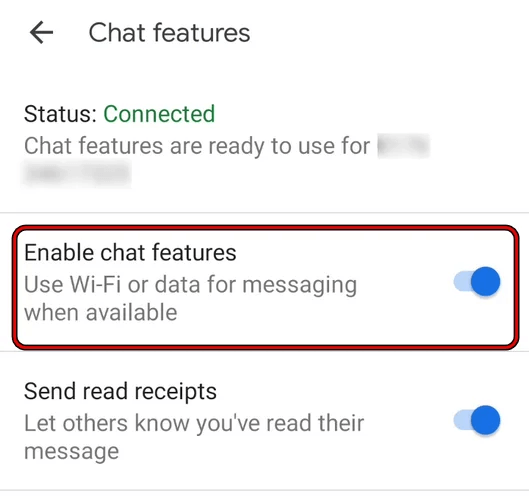
- Öffnen Sie nun einen beliebigen Browser und rufen Sie die Verizon-Website auf.
- Gehen Sie zum Abschnitt Konten und klicken Sie auf Meine Geräte
- Wählen Sie als Nächstes die Option Gerät aktivieren oder wechseln, gefolgt von Aktivieren auf einer vorhandenen Leitung.
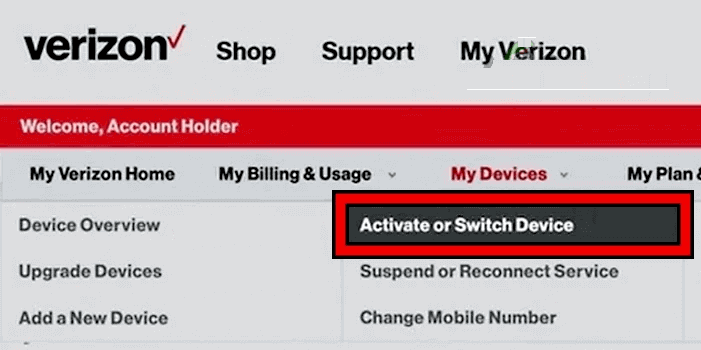
- Wählen Sie die Zeile und fügen Sie die IMEI2-Nummer ein.
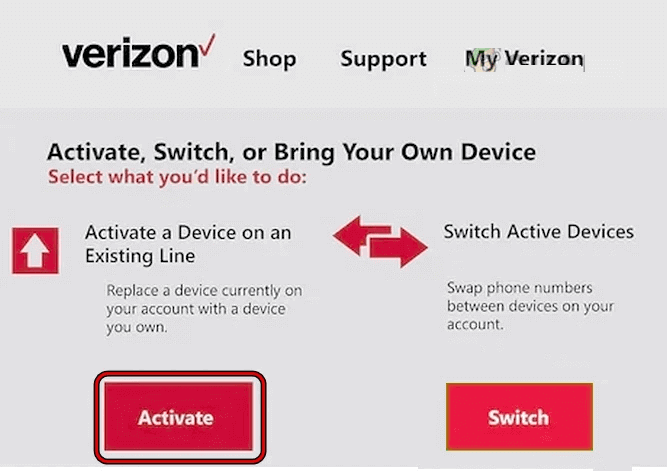
- Folgen Sie nun den Anweisungen auf dem Bildschirm, um den Aktivierungsprozess abzuschließen.
- Schalten Sie Ihr altes Telefon aus und Ihr neues Gerät ein.
- Stellen Sie die Wi-Fi-Verbindung wieder her und verbinden Sie das Telefon damit, um die Verizon eSIM zu aktivieren.
- Überprüfen Sie als Nächstes Ihren E-Mail-Posteingang auf den QR-Code zur Aktivierung von eSIM.
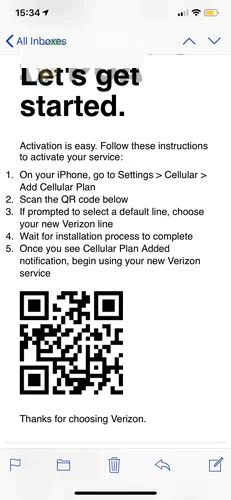
Lösung 8: Entfernen Sie die widersprüchlichen neuesten Nachrichten + Update
Manchmal kann das neueste Update auch in Konflikt geraten, wenn es nicht mit der Software Ihres Geräts kompatibel ist. Daher empfehlen wir Ihnen hier, das widersprüchliche Update zu entfernen, um den Verizon-Bereitstellungsfehler zu beheben.
Folgen Sie den Anweisungen, um das neueste Update zu entfernen:
- Öffnen Sie die Anwendung „Einstellungen“ auf Ihrem Telefon.
- Wählen Sie dann Apps oder Anwendungsverwaltung.
- Scrollen Sie durch die App-Liste und wählen Sie Message+.
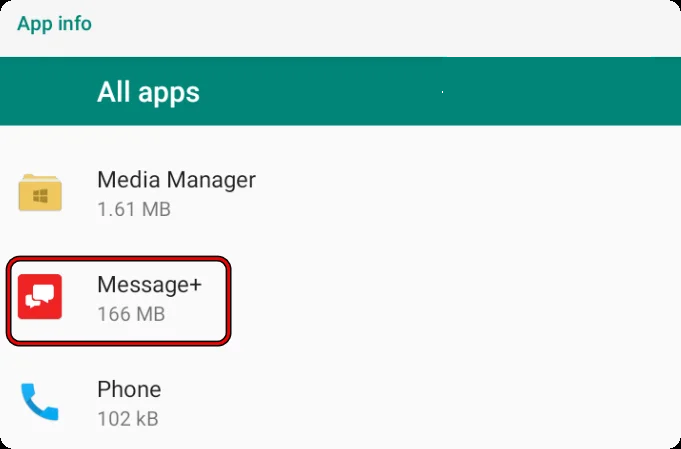
- Tippen Sie nun auf die drei Punkte oben rechts auf dem Bildschirm und wählen Sie Aktualisierungen deinstallieren.
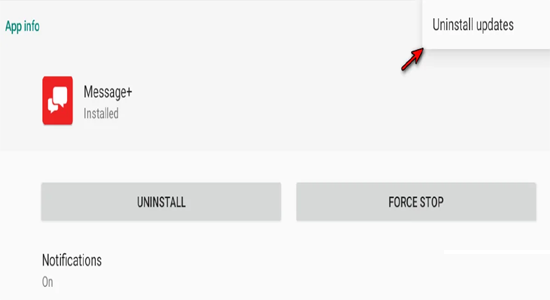
- Bestätigen, um das Update zu entfernen.
- NeuStarten Sie nach der Deinstallation Ihr Android-Gerät und prüfen Sie, ob der Bereitstellungsfehler bei Verizon behoben ist.
Lösung 9: Konfigurieren Sie die Netzwerkeinstellungen neu
Wenn die Netzwerkeinstellungen auf Ihrem Telefon nicht richtig konfiguriert sind, kann dies zu diesem Fehler führen. Hier müssen Sie die Netzwerkeinstellung neu konfigurieren, um das Fehlerproblem zu beheben. Bevor Sie diese Lösung ausführen, stellen Sie jedoch sicher, dass Sie die Sicherung Ihres Android-Geräts vorbereiten, da die Ausführung dieser Lösung zu Datenverlust führt. Sie können jedoch das Android Daten Sicherung & Wiederherstellen Werkzeug verwenden, um eine vollständige Sicherung Ihrer Gerätedaten zu erstellen und nach dem Zurücksetzen wiederherzustellen.
Dieses Tool ist das weltweit am besten empfohlene Sicherung und Wiederherstellen Werkzeug für Android-Geräte. Mit dem Tool können Sie jederzeit ein vollständiges Backup von Android-Geräten erstellen und die gesicherten Daten wiederherstellen.
Das Android-Datensicherungs- und Wiederherstellungstool ist 100 % sicher und sicher zu verwenden und verfügt über eine benutzerfreundliche Oberfläche, die es für jeden ohne technische Hilfe einfach zu verwenden macht. Sie müssen nur die Software herunterladen und der Bedienungsanleitung folgen, um Ihre Gerätedaten zu sichern.
Nachdem Sie Ihr Gerät gesichert haben, befolgen Sie die nachstehenden Anweisungen, um die Netzwerkeinstellungen zurückzusetzen.
- Starten Sie die Anwendung „Einstellungen“ auf Ihrem Android-Telefon.
- Gehen Sie dann zur Option Systemeinstellungen.
- Scrollen Sie nach unten und wählen Sie die Option Sichern und zurücksetzen.
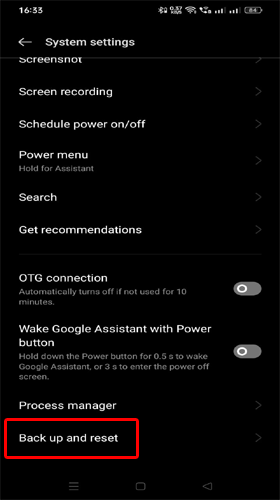
- Wählen Sie die Option Telefon zurücksetzen und klicken Sie auf Netzwerkeinstellungen zurücksetzen.
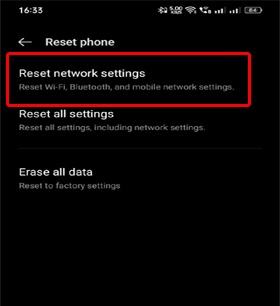
- Bestätigen Sie jetzt Ihre Identität, indem Sie Ihr Passwort, Ihre PIN, Ihr Gesicht oder Ihren Fingerabdruck angeben.
- Wenn Sie mit dem Zurücksetzen fertig sind, neustarten Sie Ihr Telefon und suchen Sie nach dem Problem.
Wenn das Problem behoben ist, verwenden Sie das Tool erneut, um Ihre gesicherten Daten wiederherzustellen.
Letzte Worte
Dies sind also die Lösungen, mit denen Sie versuchen können, den Verizon-Bereitstellungsfehler auf Android zu beheben. Ich hoffe, die bereitgestellten Lösungen haben Ihr Problem gelöst und Sie können Ihr Telefon ohne weitere Probleme problemlos verwenden.
Bei Fragen oder Zweifeln können Sie uns gerne auf unseren offiziellen Twitter– oder Facebook-Seiten kommentieren.
James Leak is a technology expert and lives in New York. Previously, he was working on Symbian OS and was trying to solve many issues related to it. From childhood, he was very much interested in technology field and loves to write blogs related to Android and other OS. So he maintained that and currently, James is working for de.androiddata-recovery.com where he contribute several articles about errors/issues or data loss situation related to Android. He keeps daily updates on news or rumors or what is happening in this new technology world. Apart from blogging, he loves to travel, play games and reading books.